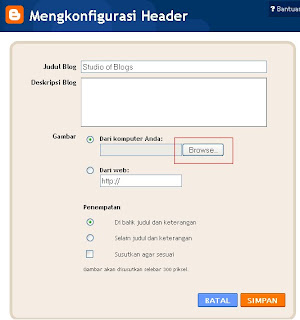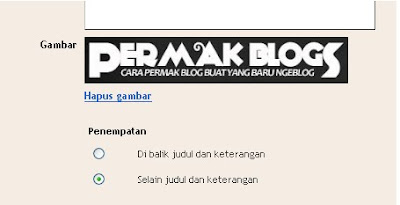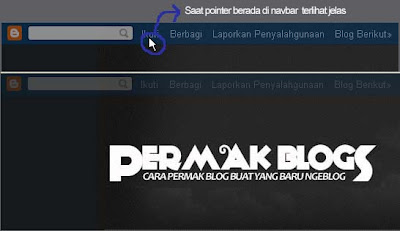Top menu di blogger sebagian besar template gratisan alias free yang ada, sudah di lengkapi dengan top menu. Namun untuk yang belum ada dan kepingin blognya di kasih Top Menu ini ni tutorialnya... di simak ya..

Ikuti langkah - langkah di bawah ini :
- Masuk ke account Blogger kamu.
- Lalu pilih Tataletak/layout dan pilih tab Edit Html.

- Jangan lupa backup Blog kamu dulu, klik Download Template Lengkap dan juga contreng Expand Template Widget.
- Cari Kode di bawah ini :
]]></b:skin>
Copy paste kode di bawah ini di atas kode tersebut
- Kemudian Cari kode di bawah ini :
/* navbar
================== */
#bg_nav {
background: #ffffff;
width: 850px;
height: 29px;
font-size: 11px;
font-family: Arial, Tahoma, Verdana;
color: #000000;
font-weight: bold;
margin: 0px auto 0px;
padding: 0px;
border-top: 1px solid #000000;
border-bottom: 1px solid #ffffff;
overflow: hidden;
}
#bg_nav a, #bg_nav a:visited {
color: #000000;
font-size: 11px;
text-decoration: none;
text-transform: uppercase;
padding: 0px 0px 0px 3px;
}
#bg_nav a:hover {
color: #000000;
text-decoration: underline;
padding: 0px 0px 0px 3px;
}
#navleft {
width: 500px;
float: left;
margin: 0px;
padding: 0px;
}
#navright {
width: 220px;
font-size: 11px;
float: right;
margin: 0px;
padding: 3px 5px 0px 0px;
}
#navright a img {
border: none;
margin: 0px;
padding: 3px 5px 0px 0px;
}
#nav {
margin: 0px;
padding: 0px;
list-style: none;
}
#nav ul {
margin: 0px;
padding: 0px;
list-style: none;
}
#nav a, #nav a:visited {
background: #ffffff;
color: #000000;
display: block;
font-weight: bold;
margin: 0px;
padding: 8px 15px 8px 15px;
border-left: 1px solid #ffffff;
}
#nav a:hover {
background: #c06000;
color: #000000;
margin: 0px;
padding: 8px 15px 8px 15px;
text-decoration: none;
}
#nav li {
float: left;
margin: 0px;
padding: 0px;
}
#nav li li {
float: left;
margin: 0px;
padding: 0px;
width: 150px;
}
#nav li li a, #nav li li a:link, #nav li li a:visited {
background: #ffffff;
width: 160px;
float: none;
margin: 0px;
padding: 7px 30px 7px 10px;
border-bottom: 1px solid #ffffff;
border-left: 1px solid #ffffff;
border-right: 1px solid #ffffff;
}
#nav li li a:hover, #nav li li a:active {
background: #c06000;
padding: 7px 30px 7px 10px;
}
#nav li ul {
position: absolute;
width: 10em;
left: -999em;
}
#nav li:hover ul {
left: auto;
display: block;
}
#nav li:hover ul, #nav li.sfhover ul {
left: auto;
}
================== */
#bg_nav {
background: #ffffff;
width: 850px;
height: 29px;
font-size: 11px;
font-family: Arial, Tahoma, Verdana;
color: #000000;
font-weight: bold;
margin: 0px auto 0px;
padding: 0px;
border-top: 1px solid #000000;
border-bottom: 1px solid #ffffff;
overflow: hidden;
}
#bg_nav a, #bg_nav a:visited {
color: #000000;
font-size: 11px;
text-decoration: none;
text-transform: uppercase;
padding: 0px 0px 0px 3px;
}
#bg_nav a:hover {
color: #000000;
text-decoration: underline;
padding: 0px 0px 0px 3px;
}
#navleft {
width: 500px;
float: left;
margin: 0px;
padding: 0px;
}
#navright {
width: 220px;
font-size: 11px;
float: right;
margin: 0px;
padding: 3px 5px 0px 0px;
}
#navright a img {
border: none;
margin: 0px;
padding: 3px 5px 0px 0px;
}
#nav {
margin: 0px;
padding: 0px;
list-style: none;
}
#nav ul {
margin: 0px;
padding: 0px;
list-style: none;
}
#nav a, #nav a:visited {
background: #ffffff;
color: #000000;
display: block;
font-weight: bold;
margin: 0px;
padding: 8px 15px 8px 15px;
border-left: 1px solid #ffffff;
}
#nav a:hover {
background: #c06000;
color: #000000;
margin: 0px;
padding: 8px 15px 8px 15px;
text-decoration: none;
}
#nav li {
float: left;
margin: 0px;
padding: 0px;
}
#nav li li {
float: left;
margin: 0px;
padding: 0px;
width: 150px;
}
#nav li li a, #nav li li a:link, #nav li li a:visited {
background: #ffffff;
width: 160px;
float: none;
margin: 0px;
padding: 7px 30px 7px 10px;
border-bottom: 1px solid #ffffff;
border-left: 1px solid #ffffff;
border-right: 1px solid #ffffff;
}
#nav li li a:hover, #nav li li a:active {
background: #c06000;
padding: 7px 30px 7px 10px;
}
#nav li ul {
position: absolute;
width: 10em;
left: -999em;
}
#nav li:hover ul {
left: auto;
display: block;
}
#nav li:hover ul, #nav li.sfhover ul {
left: auto;
}
Catatan agar Top Menu sesuai dengan blog kamu, perlu disesuaikan warna background, dan ukurannya(width dan height).
<div id='header-wrapper'>
<b:section class='header' id='header' maxwidgets='1'
showaddelement='no'>
<b:widget id='Header1' locked='true' title='test
(Header)' type='Header'/>
... dan seterusnya ...
</b:section>
</div>
<b:section class='header' id='header' maxwidgets='1'
showaddelement='no'>
<b:widget id='Header1' locked='true' title='test
(Header)' type='Header'/>
... dan seterusnya ...
</b:section>
</div>
copy paste kode di bawah ini tepat di bawahnya. Untuk kode yang berwarna merah dan biru sesuaikan dengan kebutuhan menu blog kamu.
- OK sudah selesai jangan lupa klik simpan template, trus cek deh blog kamu sudah ada Top menunya kan?
<div id='bg_nav'>
<div id='navleft'>
<div id='nav'>
<ul>
<li><a href='http://Alamat_Blog_Kamu.blogspot.com/'>home</a></li>
<li><a href='http://Link_yang_dituju'>Add Link</a></li>
<li><a href='http://Link_yang_dituju'>Add Link</a></li>
<li><a href='http://Link_yang_dituju'>Add Link</a></li>
<li><a href='http://Link_yang_dituju'>Add Link</a></li>
</ul>
</div>
</div>
<div id='navright'>
<form action='http://Alamat_Blog_Kamu.blogspot.com/search' id='searchform' method='get' name='searchform'> <input id='s' name='q' type='text' value=''/> <input id='searchsubmit' type='submit' value='Cari'/>
</form>
</div>
</div><!-- akhir bg_nav -->
<div id='navleft'>
<div id='nav'>
<ul>
<li><a href='http://Alamat_Blog_Kamu.blogspot.com/'>home</a></li>
<li><a href='http://Link_yang_dituju'>Add Link</a></li>
<li><a href='http://Link_yang_dituju'>Add Link</a></li>
<li><a href='http://Link_yang_dituju'>Add Link</a></li>
<li><a href='http://Link_yang_dituju'>Add Link</a></li>
</ul>
</div>
</div>
<div id='navright'>
<form action='http://Alamat_Blog_Kamu.blogspot.com/search' id='searchform' method='get' name='searchform'> <input id='s' name='q' type='text' value=''/> <input id='searchsubmit' type='submit' value='Cari'/>
</form>
</div>
</div><!-- akhir bg_nav -->